
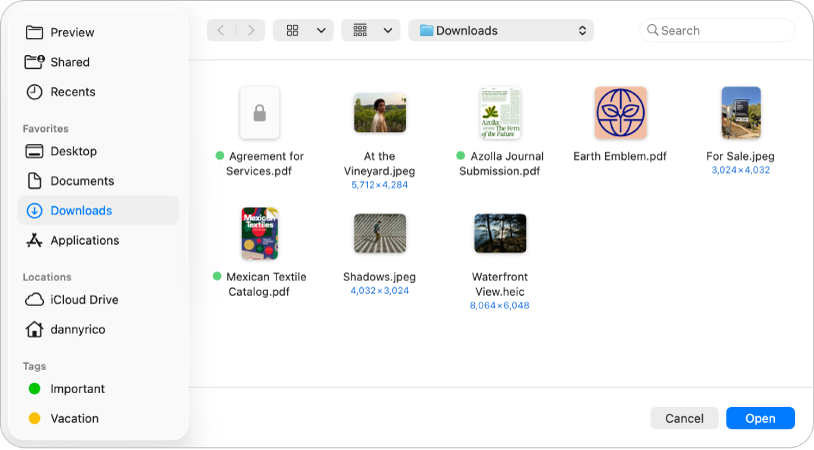
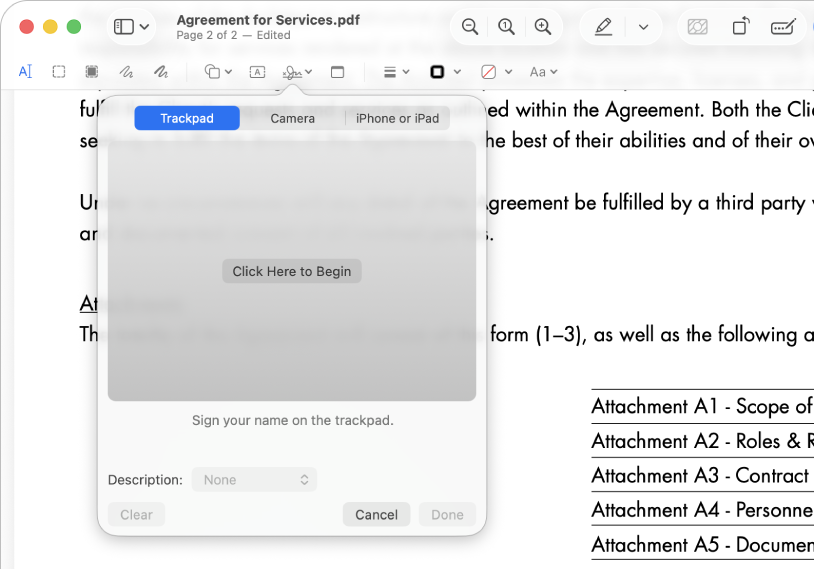
フォームに入力する/署名する—プリンタは不要
「プレビュー」を使用して、PDFフォームに入力できます。署名を追加することもできます。強化された自動入力では、クリック1回で情報を入力することができます。
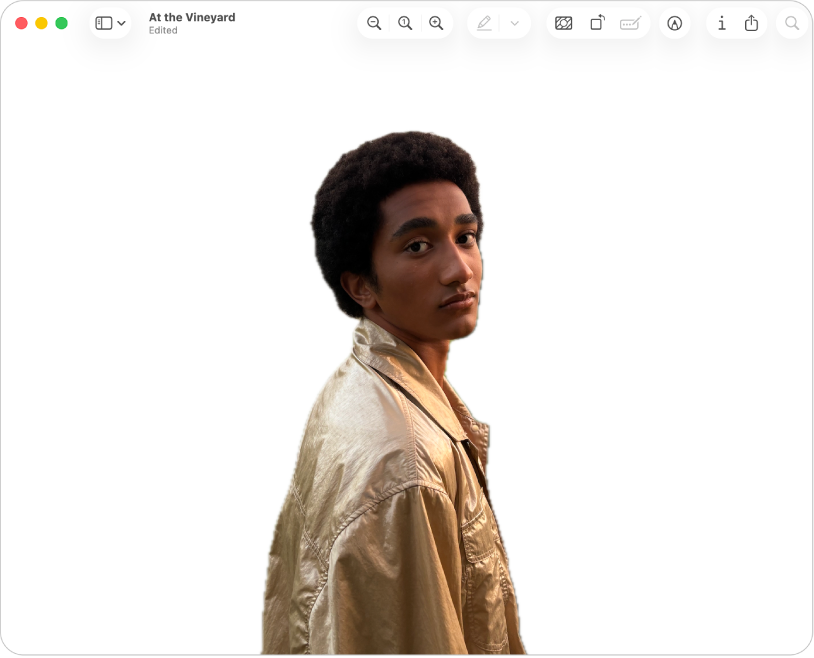
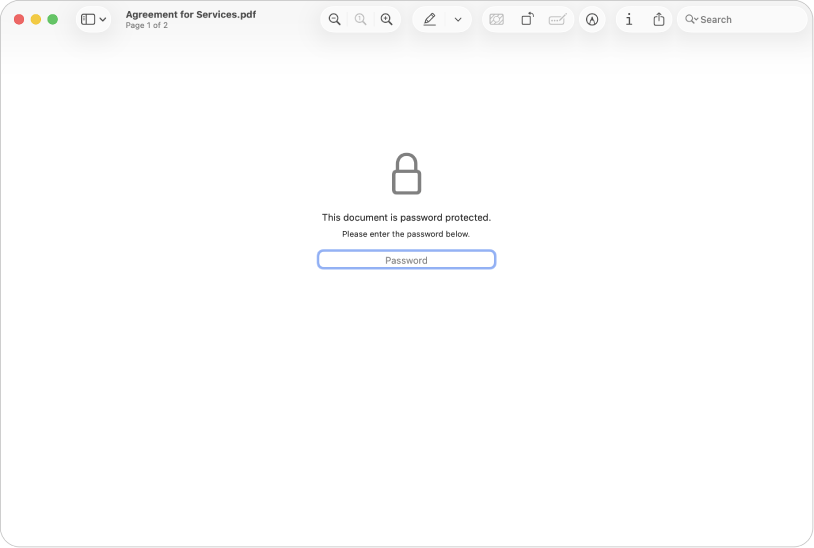
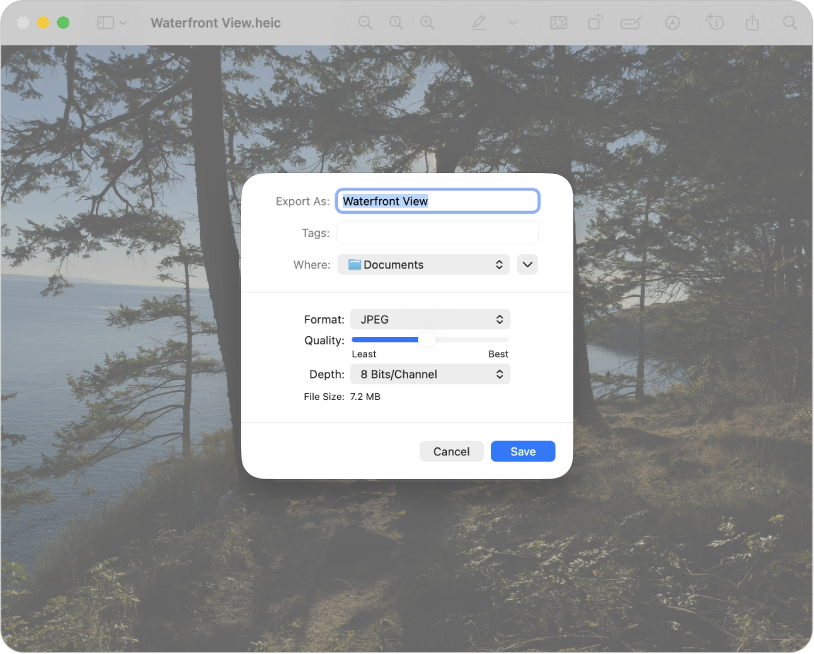
画像をさまざまなファイルタイプに変換する
「プレビュー」は、HEIC、JPEG、JPEG 2000、OpenEXR、PDF、PNG、TIFFの各ファイルフォーマットに対応しています。お使いの写真編集アプリでは開けない画像を受信した場合でも、使用できるファイルのタイプに変換できる可能性があります。
「プレビューユーザガイド」を詳しく見るには、ページ上部で目次をクリックするか、検索フィールドに単語または語句を入力します。